PDFelement-Potente y sencillo editor de PDF
Empiece a utilizar la forma más sencilla de gestionar archivos PDF con PDFelement.
PDFelement es, sin duda, un editor de PDF de primera categoría y muy utilizado en diversas instituciones y empresas. Aunque PDFelement agiliza el flujo de trabajo en PDF, su integración con ChatGPT cambia las reglas del juego.
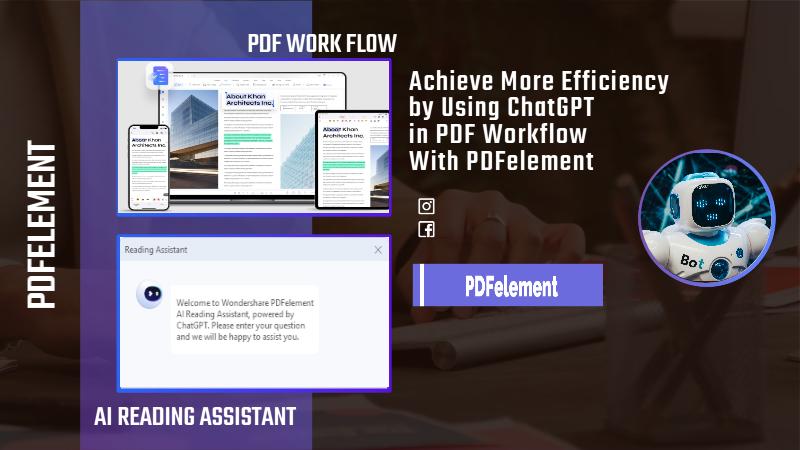
Esta combinación transforma su forma de gestionar las tareas en PDF, incluidas la traducción, el resumen, la investigación, la enseñanza, el aprendizaje y la extracción de datos. En consecuencia, conseguirá una mayor eficacia en su flujo de trabajo con PDF.
Este artículo proporciona una guía completa sobre cómo el asistente de lectura de IA de PDFelement, desarrollado por ChatGPT, puede ayudarle a lograr una mayor eficiencia en el flujo de trabajo.
¿Qué es ChatGPT y por qué es tan popular?
ChatGPT es un modelo lingüístico preentrenado que interactúa con los usuarios de forma conversacional. Este chatbot está desarrollado por OpenAI y se desarrolla en formato de diálogo para permitir la interacción con los usuarios. ChatGPT se lanzó en noviembre de 2022, pero su popularidad y uso se han disparado en tan poco tiempo.
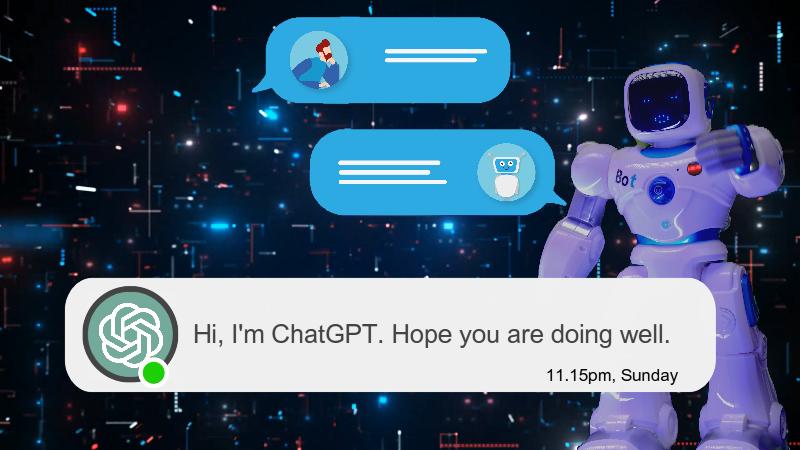
Esta plataforma recopila millones de bibliotecas, incluidos libros, sitios web y otros materiales llenos de recursos, para responder a las consultas del usuario. Esta herramienta se está haciendo muy popular por su facilidad de uso, interactividad y eficacia para resolver muchos problemas de los usuarios. En pocas palabras, le ahorra tiempo, energía y recursos que habría empleado en la investigación, la enseñanza o el aprendizaje.
¿Cambiará ChatGPT nuestra forma de trabajar y estudiar?
Cuando interactúes con ChatGPT, probablemente quedarás asombrado por sus increíbles capacidades. Esta plataforma es poderosa; puedes verlo fácilmente en los ejemplos de ChatGPT. Está diseñada para resolver prácticamente todos los problemas de forma conversacional.
Sin embargo, no está exenta de defectos; no puedes invertir plenamente en tu trabajo y estudio.

Sin duda, ChatGPT cambiará nuestra forma de trabajar y estudiar. Su capacidad para recopilar contenidos de muchas fuentes y obtener los resultados en segundos lo convierte en un éxito.
Sólo tiene que darle órdenes sencillas y obtendrá resultados asombrosos en un abrir y cerrar de ojos. Esta plataforma hace casi todo lo que ayuda a mejorar la eficiencia y la eficacia de los flujos de trabajo. Por lo tanto, ahorra tiempo, energía y recursos que, de otro modo, habrías dedicado a obtener el mismo resultado.
Aunque es una gran plataforma, ChatGPT podría no ser siempre precisa. Teniendo en cuenta que aún está limitada al periodo posterior a 2021, es posible que no obtenga suficiente información para sacar conclusiones relevantes en determinados ámbitos. Por lo tanto, podría ser parcial y ofrecerte resultados inexactos.
Los 5 mejores ejemplos de ChatGPT para estudiar o trabajar con PDF
ChatGPT es útil para estudiar o trabajar con PDF. Muchos ejemplos de ChatGPT pueden ilustrar su utilidad. Los siguientes son algunos de los casos de uso más comunes para estudiar o trabajar con PDF.
Caso práctico 1: Al leer un PDF con ChatGPT
ChatGPT permite a los usuarios leer un PDF con fines de aprendizaje e investigación de forma eficaz. Proporciona una plataforma para que los usuarios hagan preguntas, traduzcan textos de un idioma a otro, resuelvan problemas matemáticos, respondan preguntas y aprendan.
Si estás tomando lecciones personales como el aprendizaje de CPA, ChatGPT te permite aprender a tu propio ritmo utilizando recursos ilimitados. Una vez más, ChatGPT te permite resumir sin problemas archivos de gran tamaño en puntos relevantes para facilitar la lectura.
Puedes resumir un párrafo, copiar texto resumido y llevarlos como notas al PDF. Dado que ChatGPT está integrado con PDFelement hace que su trabajo sea más fácil ya que puede resolver sus tareas PDF ya en PDFelement.
Lo bueno es que la nueva versión de PDFelement v.9.4.1 viene con ChatGPT instalado. Así que no tienes que crear una cuenta separada porque tienes acceso automático a ChatGPT. Los pasos se ilustran a continuación.

![]() Impulsado por IA
Impulsado por IA
Paso 1Abre tu documento PDF con Wondershare PDFelement. Cuando se abra el archivo PDF, haz clic en el icono del robot azul (asistente de lectura de AI impulsado por ChatGPT) en la parte inferior izquierda. A continuación, podrás chatear con el asistente de lectura sin necesidad de volver a registrarte o iniciar sesión en ChatGPT.
Paso 2Introduzca un comando adecuado en la parte inferior de la ventana "Asistente de lectura AI". Puedes usar comandos como "traduce este párrafo al español" y "por favor resume este párrafo". Después de introducir el comando, pulsa el botón "Enviar" para continuar.
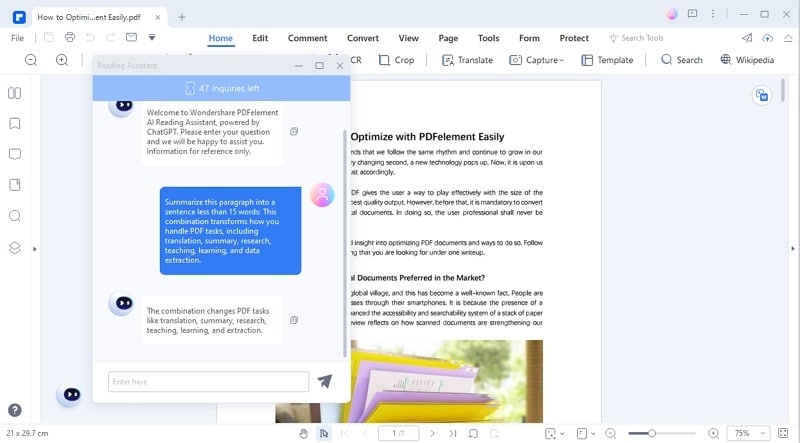
Caso práctico 2: Exportar textos
Cuando haya obtenido el contenido correcto de ChatGPT, puede desplazar la captura de pantalla para comprobar el contenido. Una vez satisfecho, puedes exportarlo directamente a PDF en PDFelement. Este software te permite copiar y editar el texto según tus necesidades.

![]() Impulsado por IA
Impulsado por IA
Paso 1Cuando los resultados estén listos, haga clic con el botón derecho en el contenido y elija la opción "Seleccionar todo". Selecciona también la opción "Copiar".
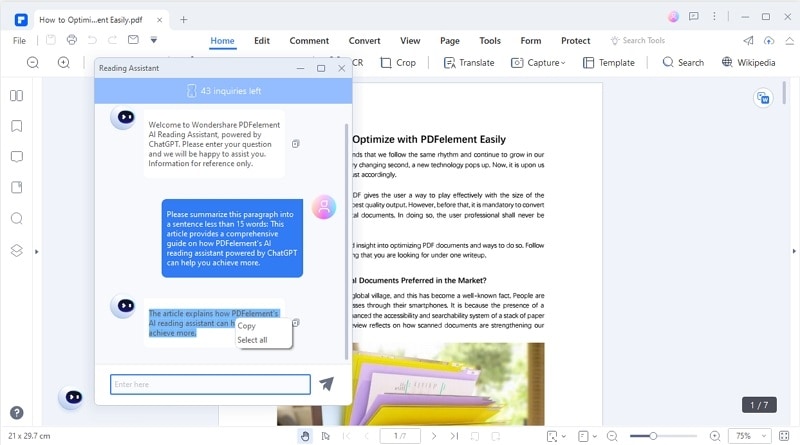
Paso 2Ahora ve a "Archivo"> "Crear" y elige la opción "Crear a partir del Portapapeles". Aparecerá un nuevo PDF con el contenido copiado. Puede organizar, editar y guardar el archivo resumido.
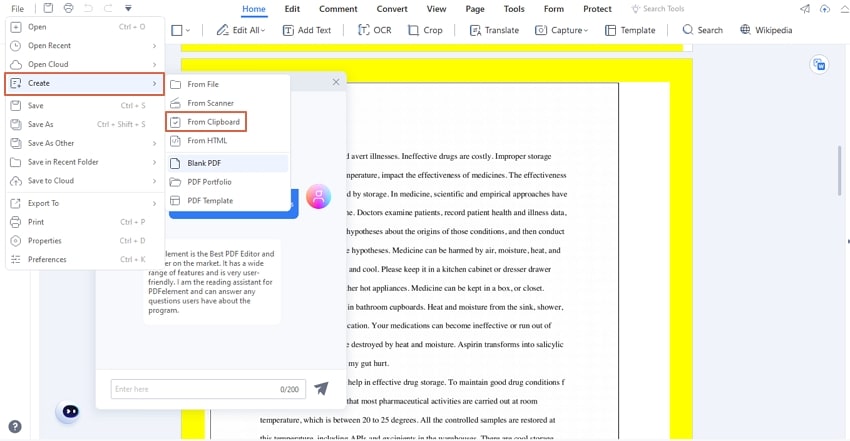
Caso práctico 3: Elaborar el plan de trabajo
Con ChatGPT, hacer un horario es más fácil que nunca. Ahora que PDFelement está integrado con ChatGPT, ya no tendrá que esforzarse para crear un horario de trabajo adecuado. Puedes utilizar estas dos herramientas para crear excelentes planes de clases como profesor.
Crear un horario como un plan de clase con PDFelement y ChatGPT es fácil. Sólo tienes que descargar una plantilla de horario adecuada de PDFelement y pedir a ChatGPT que te ayude a rellenar el contenido.
A continuación, puede editar, imprimir o compartir el horario directamente desde PDFelement. Los siguientes pasos muestran cómo crear y rellenar el calendario laboral con PDFelement y ChatGPT.

![]() Impulsado por IA
Impulsado por IA
Paso 1Abra PDFelement y vaya a la pestaña "Plantilla". Elija una plantilla de plan de horario de trabajo adecuada en la ventana de plantillas y descárguela.
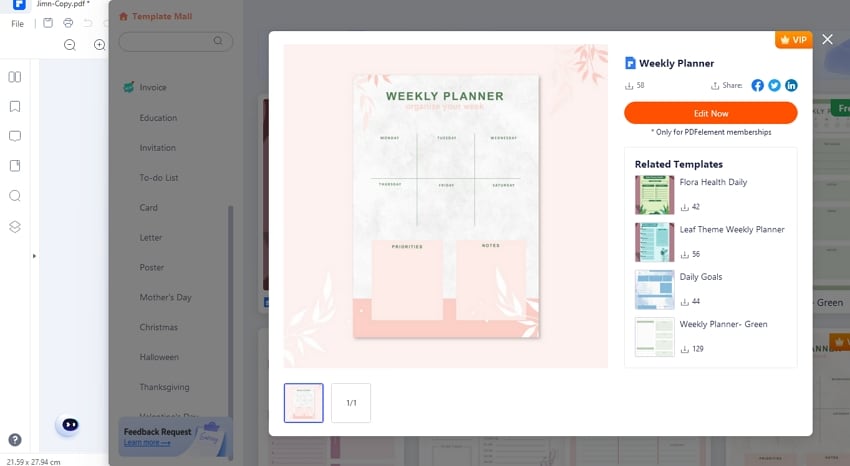
Paso 2Cuando se abra la plantilla con PDFelement para editarla, haga clic en el icono ChatGPT de la parte inferior izquierda.
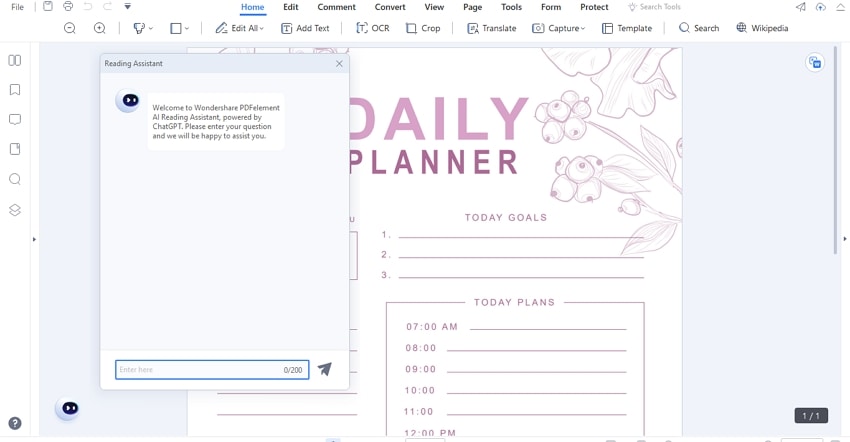
Paso 3Escriba un comando adecuado para pedir al ChatGPT que cree un plan de lección para usted. Copie el resultado y péguelo en su plantilla de horario.
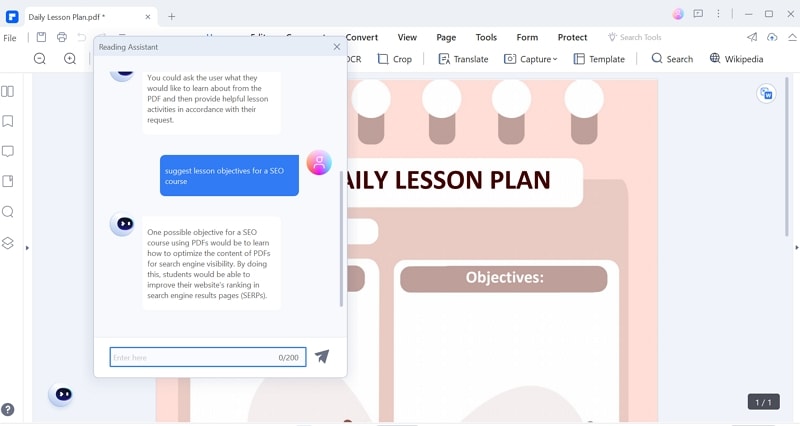
Caso práctico 4: Escribir cartas
Otro increíble caso de uso de ChatGPT es escribir una carta. Simplemente pídele a ChatGPT que escriba una carta por ti, y no creerás lo rápido y efectivo que es. Obtendrás una carta de calidad que no tendrá problemas para impresionar al destinatario.
La elección de palabras y la estructura de las frases son de primera. Sólo tienes que darle información suficiente sobre el contenido que necesitas y dejar que ChatGPT haga el resto. A continuación, puede copiar el contenido de la carta mostrada y rellenarla en una bonita plantilla de carta en PDF.
La buena noticia es que PDFelement le permite descargar hermosas plantillas de cartas de su rica biblioteca. Los siguientes pasos muestran cómo descargar y rellenar una bonita plantilla de carta con PDFelement y ChatGPT.
Paso 1Abra PDFelement en su dispositivo y vaya a la pestaña "Plantilla". Seleccione y descargue la plantilla de carta deseada.
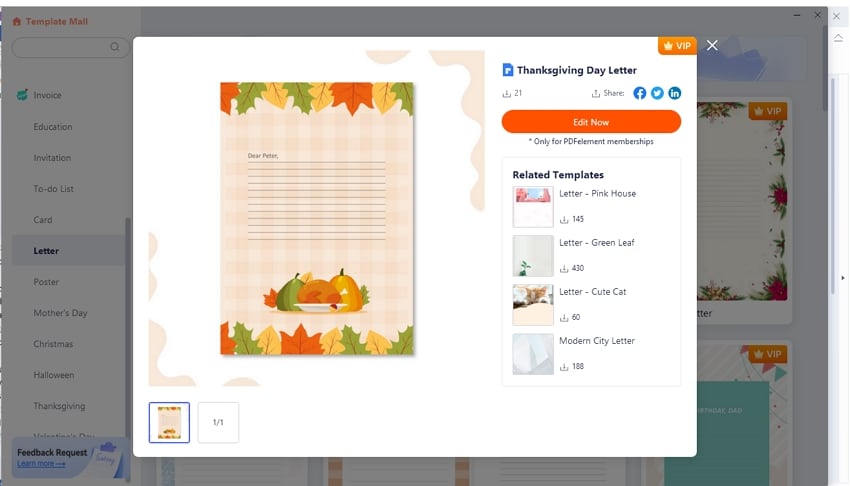
Paso 2Haga clic en el icono ChatGPT para abrir la ventana ChatGPT. Introduzca un comando adecuado que pida a ChatGPT que rellene la plantilla con la información del PDF de muestra especificado.
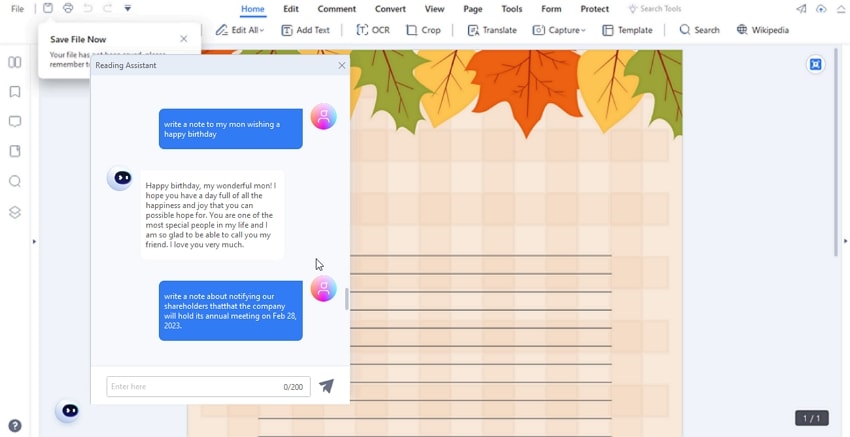
Caso práctico 5:
ChatGPT permite a los usuarios redactar documentos como currículos, planes de negocio, contratos y propuestas. Esta plataforma te permite obtener el contenido más adecuado para cada documento. Siempre que le des suficiente información, ChatGPT no te defraudará.
Cuando ChatGPT muestre el contenido deseado, puede copiar y rellenar la plantilla de destino en PDFelement.
Dado que PDFelement tiene una plantilla de biblioteca súper rica, usted no lucha para encontrar una plantilla adecuada para un curriculum vitae, plan de negocios o contrato. Una vez descargada la plantilla y rellenada con el resultado del ChatGPT correspondiente, puede editarla, imprimirla, enviarla y compartirla con las personas a las que va dirigida. Los pasos se ilustran a continuación.

![]() Impulsado por IA
Impulsado por IA
Paso 1Abra Wondershare PDFelement en su ordenador y vaya a la pestaña "Plantilla". En función de sus necesidades, busque y descargue una plantilla adecuada de currículum, plan de empresa o propuesta.
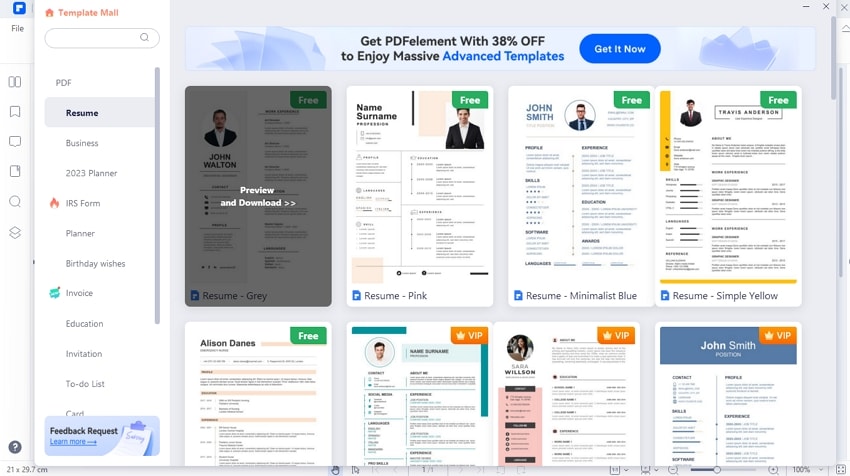
Paso 2Haz clic en el icono de ChatGPT en PDFelement y pide a ChatGPT que escriba un currículum por ti. Proporcione algunos detalles sobre su currículum y pulse el botón "Enviar".
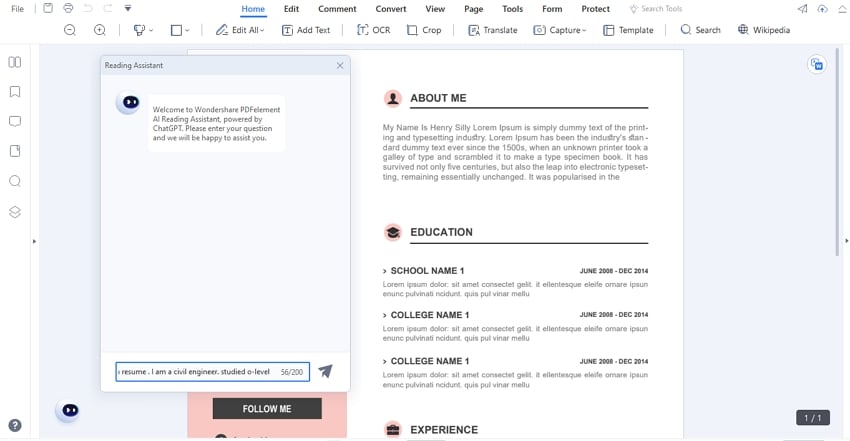
Paso 3Copie el contenido y rellénelo en la plantilla de currículum.
Caso práctico 6: Generar código Python para PDF
ChatGPT hace prácticamente de todo, y no es de extrañar que puedas utilizarlo para generar código python para procesar PDFs. Python es uno de los lenguajes más populares, y la gente lo utiliza para procesar PDFs en función de sus necesidades.
Sin embargo, los conocimientos técnicos necesarios para crear el código Python correspondiente limitan su uso.
Afortunadamente, puede pedirle a ChatGPT que le ayude a generar un código para el procesamiento de PDF. Puede pedirle que genere un código para la conversión, edición, fusión, extracción de datos y creación de formularios PDF. Los pasos se ilustran a continuación.
Paso 1Abre un PDF con Wondershare PDFelement.
Paso 2Haga clic en el icono ChatGPT de la parte inferior izquierda y pídale que genere un código Python para procesar su archivo PDF, en función de sus necesidades.
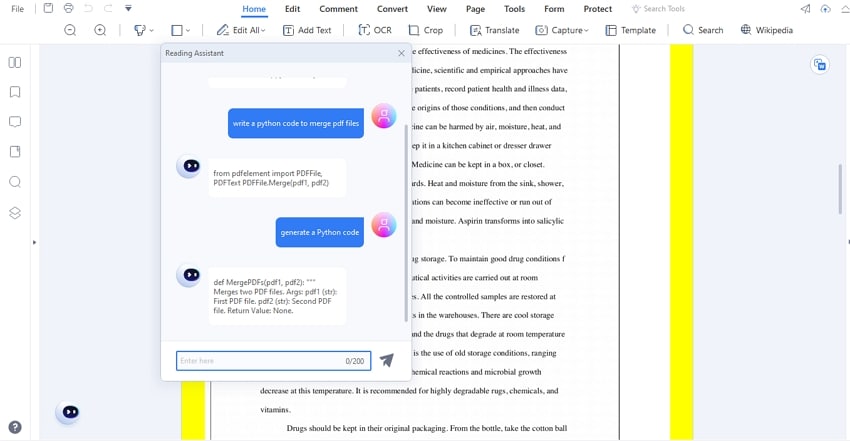
Paso 3Puede utilizar el código Python en una plataforma adecuada para procesar su archivo PDF como corresponda.
Más a la espera: 6 extensiones de ChatGPT para mejorar la eficacia del trabajo y el estudio
ChatGPT es como un plugin que se añade a un sitio web o motor de búsqueda para simplificar la forma de acceder y utilizar ChatGPT en estos sitios. Este ChatGPT hace que sea fácil de personalizar un sitio y definir cómo desea trabajar con ChatGPT.
Algunas de las extensiones populares de ChatGPT para mejorar la eficacia del trabajo y el estudio son:
La extensión Liady ChatGPT es una útil extensión que puede instalarse en navegadores como Google Chrome y Firefox. Esta extensión añade funcionalidades como exportar a PNG, descargar PDF y compartir PDF desde el sitio directamente.
TweetGTP es una extensión de ChatGPT que te permite generar tweets que se ajusten a tu estilo y preferencias.
Esta es otra extensión útil que ayuda a acceder a la información más reciente de Internet. Puede personalizar los resultados en función de la hora, el número de resultados y la región.
Esta extensión está pensada explícitamente para escribir correos electrónicos y mensajes en cualquier sitio web.
Esta extensión de ChatGPT permite a los usuarios obtener un resumen de los vídeos de YouTube.
Como su nombre indica, resumir es una extensión de ChatGPT que te permite resumir textos directamente en sitios web sin necesidad de volver a ChatGPT.
Conclusión
ChatGPT mejora la eficacia del trabajo y el estudio, como ilustran varios ejemplos de ChatGPT. Sin embargo, ChatGPT por sí solo no puede proporcionar flujos de trabajo PDF eficientes para sus tareas. Necesita un software PDF adecuado para trabajar con ChatGPT.
Afortunadamente, PDFelement es un software PDF perfecto para agilizar tus flujos de trabajo con ChatGPT. Viene con ChatGPT preinstalado, por lo que no necesitas una cuenta aparte. Descarga la última versión de Wondershare PDFelement y transforma tus flujos de trabajo PDF con ChatGPT.

Wondershare PDFelement - Editor de PDF Fácil de Usar e Inteligente
5.481.435 personas lo han descargado.
Resume, reescribe, traduce, corrige textos con IA y chatea con PDF.![]()
Edita texto, imágenes, formularios, páginas y mucho más.
Crea y rellena formularios de PDF fácilmente.
Extrae formularios, textos, imágenes, páginas, y elementos de PDF.
Mecanismo OCR rápido, confiable y eficiente, con alta calidad y precisión.
Convierte PDF a y desde formato de Microsoft, imagen y más de 20 tipos de archivos.

